Cómo crear un sitio web de API web para Windows Azure
En esta breve guía veremos cómo crear un sitio web Web Api para Windows Azure con Visual Studio 2013.
Fase de creación del sitio web
Vamos a abrir Visual Studio 2013 y creemos un nuevo proyecto Web Api, como podemos ver, durante el proceso de creación, se nos pregunta (abajo a la derecha) si nuestro proyecto será «alojado«En Windows Azure:
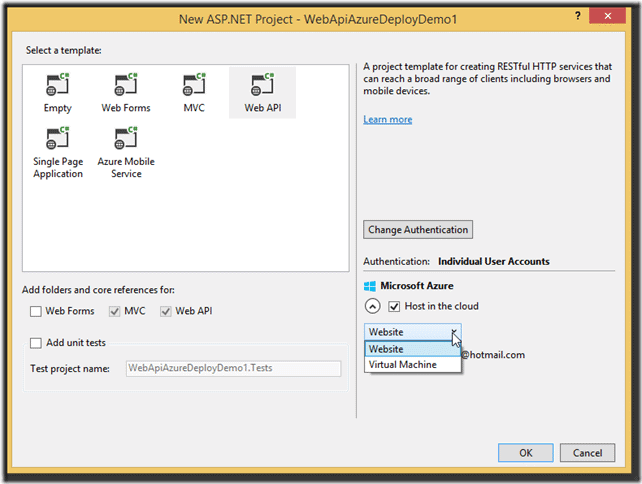
Marcando la casilla «Anfitrión en la nube«Puede elegir si desea implementar en un Sitio web o uno Máquina virtual de Windows Azure, en este ejemplo elegimos Sitio web.
Continuando con el proceso de creación del proyecto, aparecerá una nueva ventana para la configuración de nuestro Sitio Web en Windows Azure:
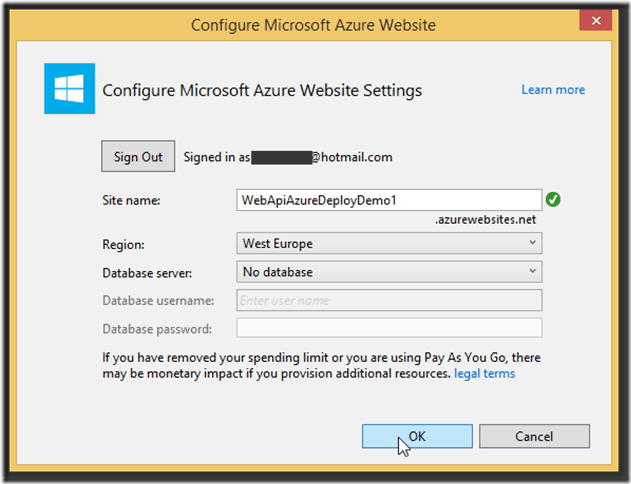
nótese bien Antes de que pueda continuar, deberá ejecutar el acceso de un usuario que tiene suscripción válida y activa en Windows Azure.
Desde la ventana de configuración de Windows Azure puede:
- Ingrese el nombre del sitio web, por ejemplo, WebApiAzureDeployDemo1
- Selecciona el Región en el que publicar el servicio
- Opcional: seleccione o cree un base de datos en Windows Azure
nótese bien Una vez que se haya ingresado el nombre del sitio web, el sistema verificará automáticamente la presencia de otro servicio (sitio web), si el nombre aún está disponible, se mostrará un icono verde.
Una vez el procedimiento, Visual Studio creará dentro de nuestra solución, además de nuestro nuevo proyecto API web, también una carpeta que contiene todos los scripts necesarios para implementar el sitio web en Windows Azure.
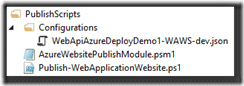
Ahora que hemos terminado de crear y configurar nuestro proyecto para Windows Azure, podemos continuar con el desarrollo.
Codificación feliz
